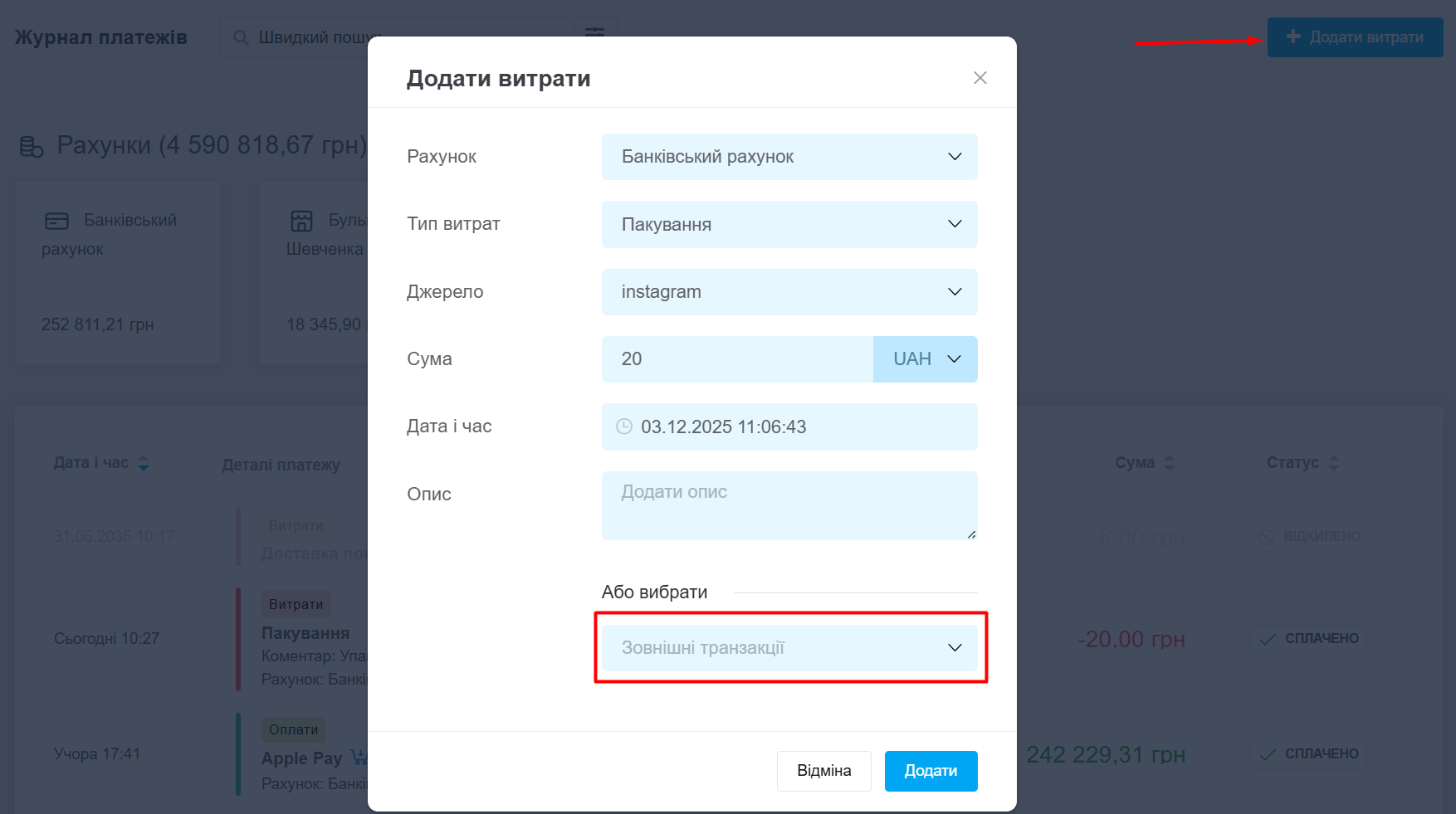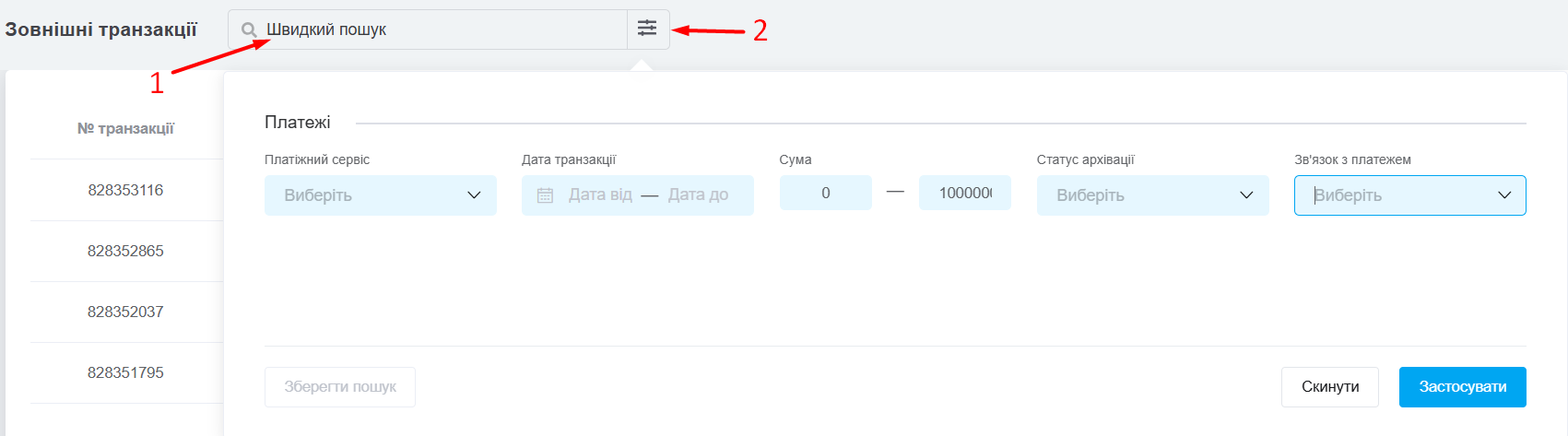Підключення платіжних сервісів дозволить отримувати інформацію по платежах та транзакціях, які надійшли від клієнтів. Це допоможе вам аналізувати витрати, додавати оплати до замовлень та бачити виписки коштів з рахунків у банках.
Зараз у KeyCRM реалізовані інтеграції з такими платіжними системами:
|
Банки:
|
Де відображаються платежі
Після підключення хоча б одного платіжного сервісу, у вашому кабінеті з'явиться розділ «Зовнішні транзакції», до якого надходитиме інформація:
- номер транзакції;
- платіжний сервіс;
- коментар;
- сума;
- дата та час платежу.
Іконка скріпки біля транзакції означає, що її прив’язано: у замовленнях — до оплати чи витрати, у воронках — до оплати. При наведенні ви побачите номер замовлення або назву картки (це лінк, який відкриває відповідний об’єкт), а також тип оплати й коментар:
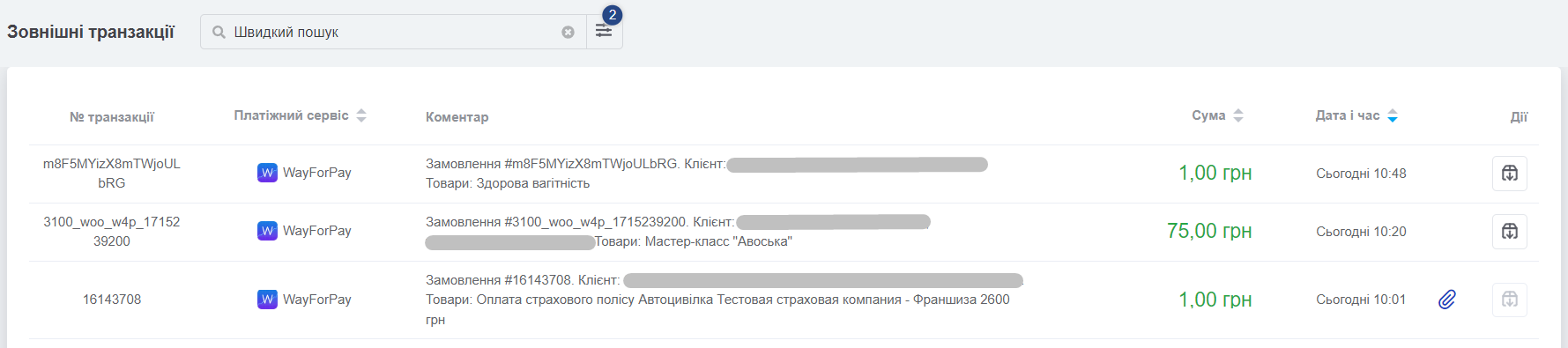
Для архівації виписки натисніть на іконку у стовпчику дії. Це дозволить вам приховати транзакції, які не належать до продажів. Транзакції видаляються лише при видаленні платіжного сервісу, але залишаються в оплатах до яких прив'язані.
Пошук та фільтрування оплат
Дозволяє економити час та ефективніше знаходити потрібні оплати, існує 2 види:
- Швидкий пошук. Працює лише по тексту із коментаря та сумі транзакції;
- Фільтр по різним критеріям. Доступний фільтр по платіжному сервісу, даті транзакції, суму, статусу архівації та зв'язку з платежем.
Як додати платіж в оплату замовлення
Відкрийте замовлення і в блоці «Оплати» натисніть кнопку «Додати оплату», після підключення платіжних сервісів, у цьому вікні у вас з'явиться поле «Зовнішні транзакції». Натисніть на нього та оберіть потрібний платіж зі списку:
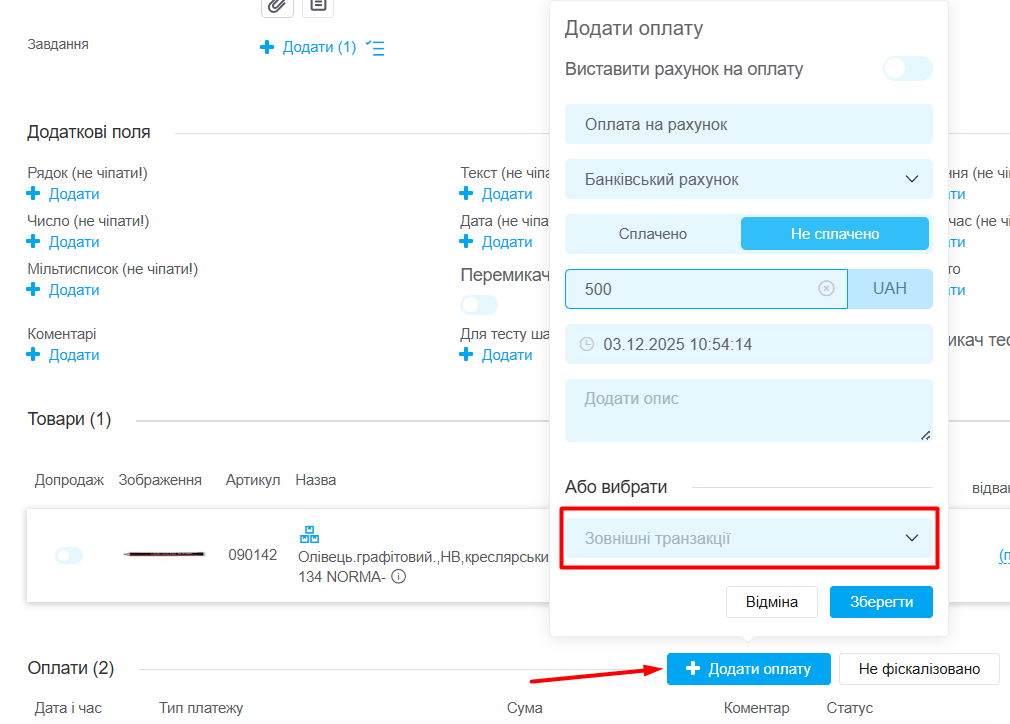
Як додати платіж у витрати замовлення
Відкрийте замовлення та у блоці праворуч натисніть на «Додати» навпроти рядка «Витрати». У відкритому вікні відобразиться поле «Зовнішні транзакції». Натисніть на нього та оберіть потрібний платіж зі списку:
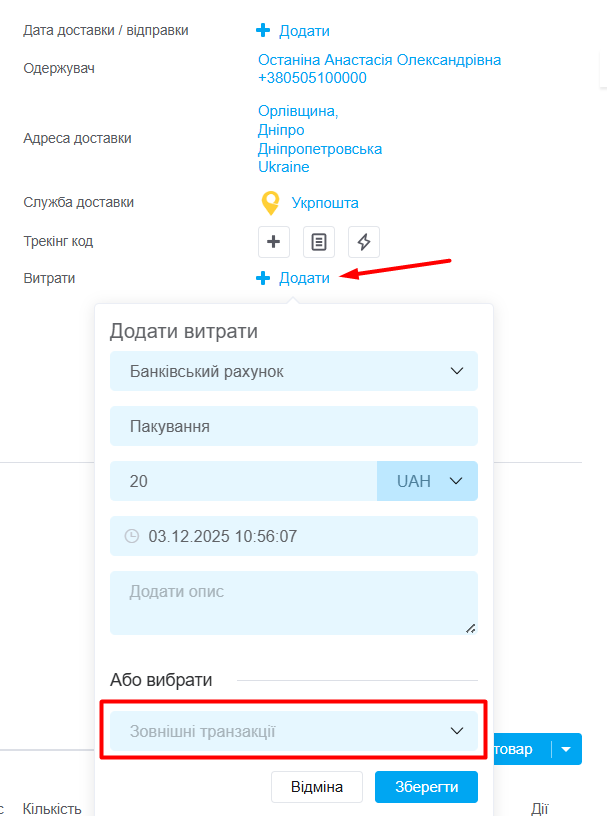
Як додати платіж до загальних витрат
Перейдіть у розділ «Продажі» → «Журнал платежів» у правому верхньому кутку натисніть «Додати витрати».
У відкритому вікні відобразиться поле «Зовнішні транзакції». Натисніть на нього та оберіть потрібний платіж зі списку.
Інформація про суму, дату та опис підтягнеться з транзакції, а джерело ви можете вказати за потреби.